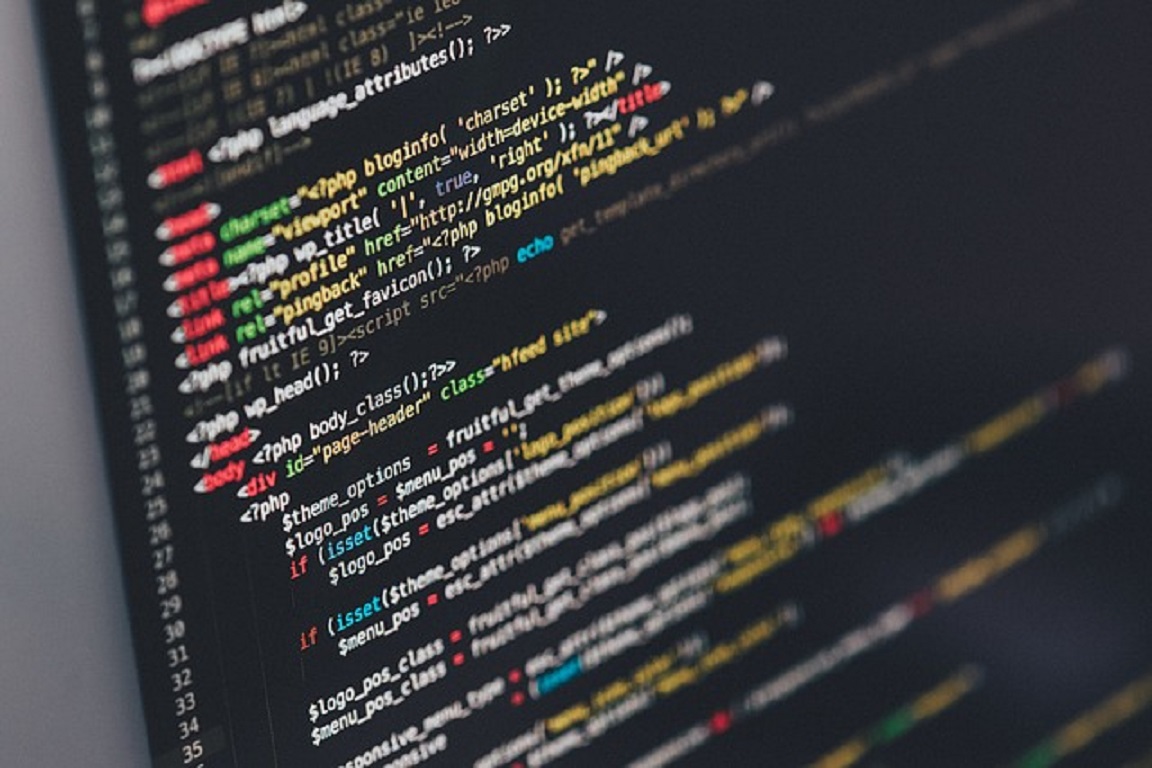Jak wyczyścić pamięć podręczną w przeglądarce?
Czyszczenie pamięci cache w przeglądarkach: Chrome, Firefox, Opera, Edge
Pamięć podręczna przeglądarki (cache) to dane, które pozwalają między innymi na szybsze ładowanie stron, oraz sprawne poruszanie się po podstronach. Dane te naturalnie zajmują miejsce na dysku, co może utrudnić pracę komputera, albo spowodować problemy z wyświetlaniem treści. Informacje zapisane w pamięci podręcznej mogą też potencjalnie zwiększyć niebezpieczeństwo naruszenia prywatności kont przy korzystaniu z nie swojego sprzętu. Przeglądarki posiadają różne sposoby czyszczenia pamięci podręcznej, ale bazują one na podobnych schematach.
Spis treści:
Czyszczenie pamięci podręcznej: Google Chrome
Aby usunąć pamięć cache w Chrome wchodzimy w menu przeglądarki, wybieramy opcję „ustawienia”. W nowym oknie, które powinno się wyświetlić musimy wybrać opcję „pokaż ustawienia zaawansowane”, wówczas będziemy już mieli dostęp do opcji wyczyszczenia danych przeglądarki. Zaznaczamy jakie dane mają zostać usunięte poprzez wybór okresu czasowego, np. „od samego początku”, albo „ostatni miesiąc”. Wtedy wystarczy już tylko nacisnąć polecenie wyczyszczenia danych.
Czyszczenie pamięci podręcznej: Mozilla Firefox
Jak usunąć pamięć podręczną w Firefox? Zaczynamy od kliknięcia w menu, jest to przycisk w interfejsie przeglądarki oznaczony trzema poziomymi kreskami. Wchodzimy w opcje i należy odnaleźć panel „prywatność i bezpieczeństwo”. W panelu szukamy pozycji „Ciasteczka i dane stron” i wybieramy opcję „wyczyść dane”. Wówczas ukazuje nam się okno, w którym możemy wybrać, czy chcemy usunąć również pliki cookies, w przeciwnym razie odznaczamy tą pozycję i akceptujemy procedurę. Naturalnie istnieje również opcja wyczyszczenia pamięci przez czyszczenie historii przyglądania.
Czyszczenie pamięci podręcznej: Opera
Co zrobić, aby usunąć pamięć cache z Opery? Tutaj przycisk menu wygląda nieco inaczej, jest to czerwona ikona przeglądarki w lewym górnym rogu. Kiedy menu nam się rozwinie wybieramy „ustawienia”. Otworzy się nowa karta przeglądarki, w panelu po lewej stronie wybieramy „zaawansowane” i znajdujemy opcję „wyczyść dane przeglądania”. Wyświetli się okno z możliwością wskazania konkretnych danych, możemy zdecydować, czy chcemy również usunąć historię wyszukiwania. Możemy też w skrócie wejść od razu z menu w „historia” i wybrać opcję czyszczenia.
Czyszczenie pamięci podręcznej: Microsoft Edge
Jak wyczyścić pamięć podręczną w przeglądarce Edge? Jeśli posiadamy domyślną przeglądarkę systemu Windows 10 musimy wejść w menu w rogu ekranu oznaczone trzema kropkami i przejść do ustawień przeglądarki. W wyświetlonym panelu trzeba odnaleźć opcję „wybierz elementy do wyczyszczenia”, która pozwoli nam zaznaczyć co chcemy usunąć z pamięci. Naturalnie jeśli nie interesuje nas usuwanie historii przeglądania, czy innych elementów musimy je odznaczyć na liście. Później wystarczy aktywować sam proces.
Zobacz też:
Subskrypcja – co to jest i jak działa?
Subskrypcje stały się dziś powszechne, oferując klientom dostęp do różnorodnych usług i pr…